Page: 3/6
Vu qu’on est chez Creative, point d’appareil audio sans un gros panel d’options derrière. Même si la carte est parfaitement utilisable en Plug and Play et permet, via ses nombreux boutons physiques, d’accéder à quelques paramétrages à la volée, reste que si on décide d’utiliser la bestiole sur un PC, il est vivement conseillé de faire un tour dans le logiciel. La Sound Blaster X4 se commande via le nouveau logiciel Creative App qui a profité, par rapport à l’ancien Sound Blaster Command, d’un rafraichissement esthétique au profit d’un rendu plus épuré.
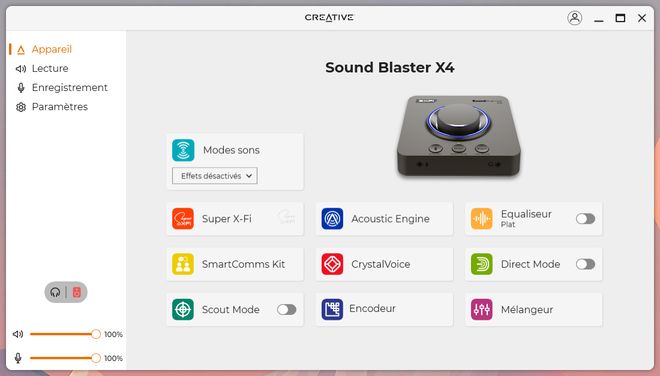
L’application est légère. Lorsqu’on la lance, on a une fenêtre d’accueil positionnée sur le volet Appareil qui permet d’activer en survol ou en profondeur toutes les options qu’intègre la carte son. En premier lieu, on a Modes sons qui permet à l’utilisateur d’accéder aux options Acoustic Engine et Equaliseur. La première permet d’activer ou non et de choisir l’intensité du surround, du Crystalizer (une sorte d’effet loundness), le niveau de basses, le Smart Volume (permettant d’aplanir les variations de volume) et le Dialog+ pour mettre les voix en avant. Le second parle de lui-même et se décompose en 10 paliers de fréquences différents. Plusieurs présets sont proposés : intégration, musique et films.
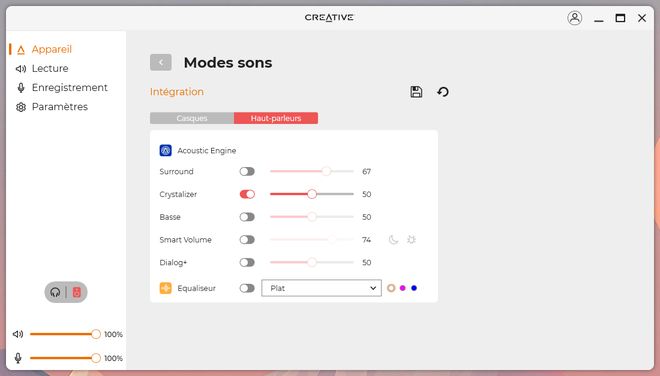
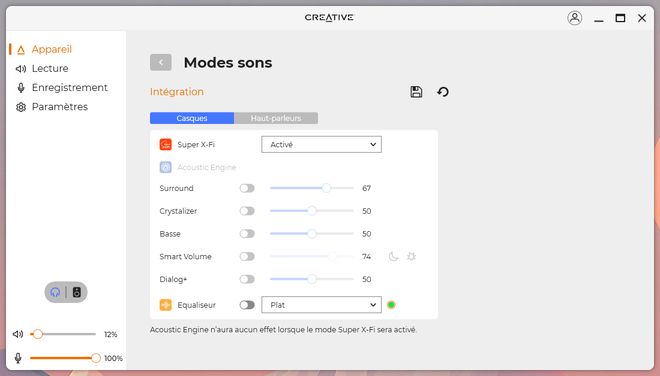
Retour à la page d’accueil et fonctionnalité suivante : le SmartComms Kit. C’est une option qui permet d’appliquer des améliorations sur les conversations vocales, avec le Voice Detect qui, comme son nom l’indique, active le micro uniquement lorsque de la voix entrante est détectée, mais il y a aussi le NoiseClean-out qui permet de nettoyer le son de vos interlocuteurs et le NoiseClean-in qui a le même effet, mais pour votre micro. Creative recommande de n’utiliser cette dernière que dans le cas de visioconférences.
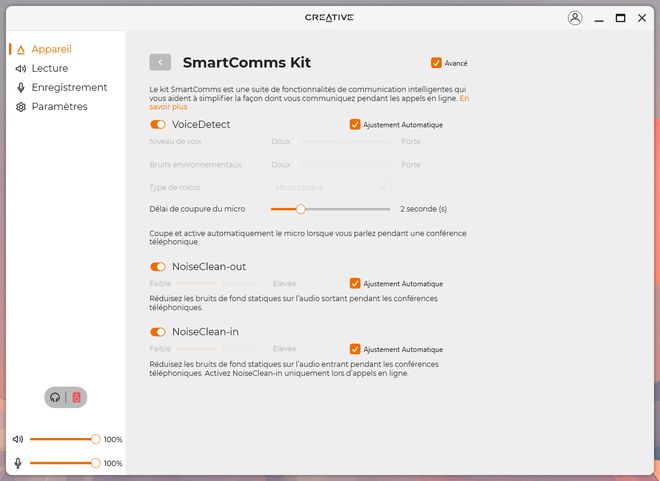
Ensuite, il y a le CrystalVoice, un ensemble de paramètres à appliquer à votre micro dont l’Acoustic Echo Cancellation, le Smart Volume, le Voice Morph pour appliquer des filtres de voix (exemple : vieillard, démon, robot…) et enfin un égaliseur qui permettra de personnaliser la coloration de votre son entrant.
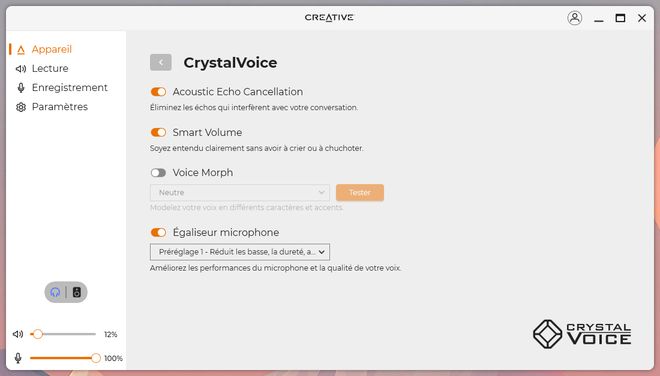
Puis viennent le Direct Mode, le Scout Mode, l’encodeur et le Mélangeur. Respectivement, le premier sert à désactiver à la volée toutes les options sonores logicielles pour profiter d’un son brut. Le Scout Mode, à utiliser dans les jeux d’action et de tirs, de mettre en avant les bruits de pas et autres petits son d’ambiance pour mieux détecter vos ennemis. L’encodeur permet de choisir si vous souhaitez activer ou non le Dolby Digital Live et enfin, le mélangeur permet d’aller régler le volume sonore de chaque entrée et sortie de l’appareil.
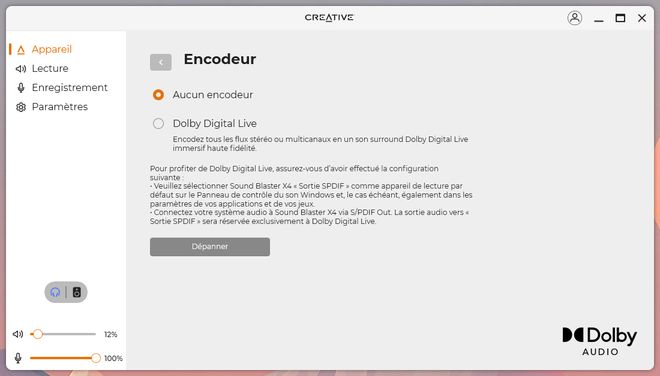
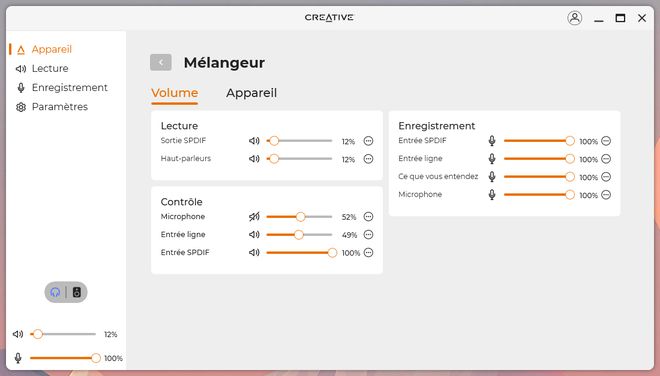
Le volet Lecture permet quant à lui de définir la qualité audio désirée, par défaut 16 bits en 48 kHz qui peut monter jusqu’à 196 kHz en 24 bits, aussi bien sur la sortie ligne que sur la sortie SPDIF ou encore le casque. Suivant si vous utilisez des enceintes ou un casque, vous pourrez déterminer si vous êtes dans un environnement stéréo ou surround, du 2.1 au 7.1. Pareil, pour le volet Enregistrement pour monter la qualité du micro de 16 bits en 48 kHz jusqu’à 96 kHz en 24 bits.
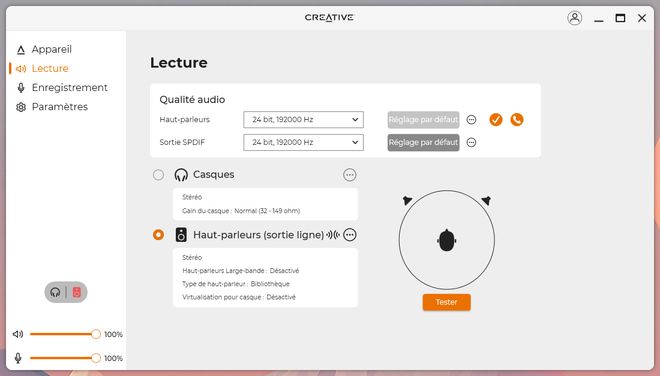
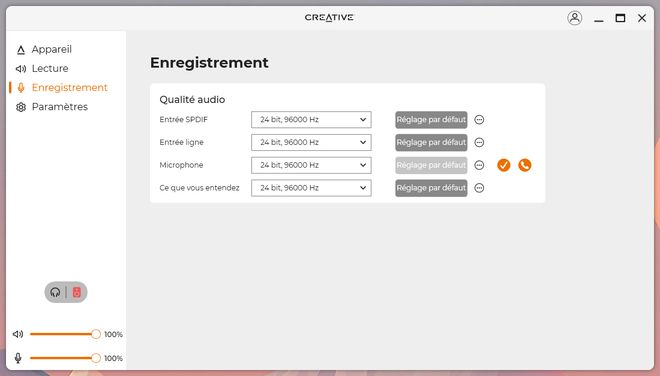
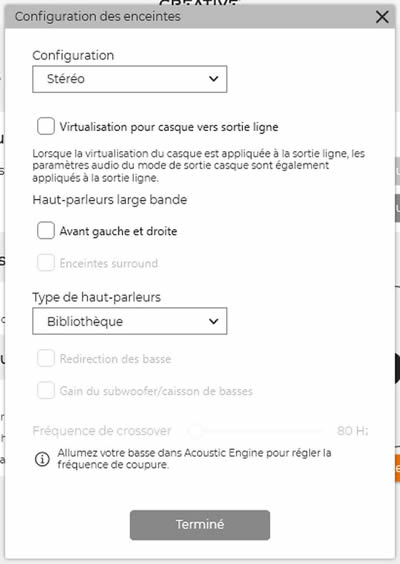
Enfin dans le volet Paramètres, il est possible de faire une réinitialisation de l’appareil, de vérifier les mises à jours du pilote et du firmware, de mettre un thème sombre à l’application et de choisir si vous souhaitez lancer l’application au démarrage ou non.
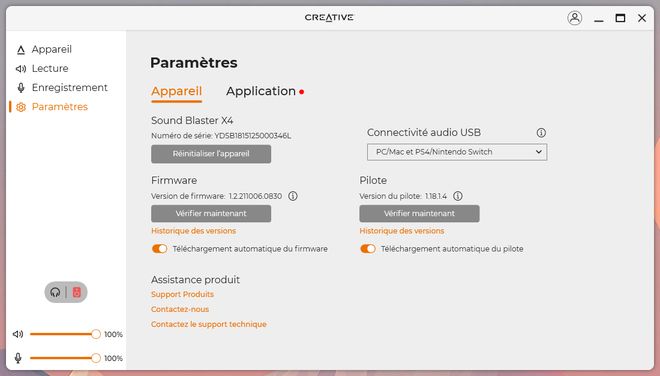
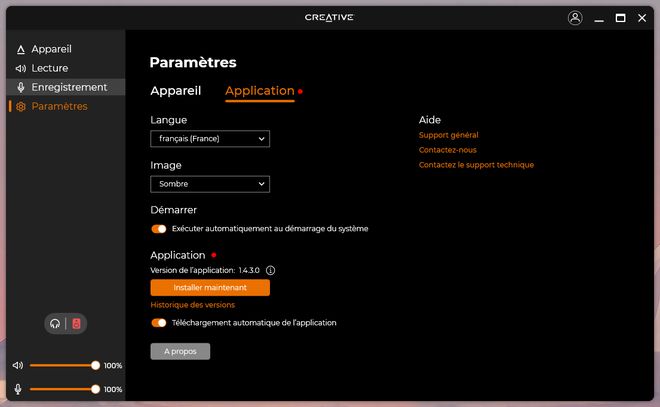
Et pour terminer, en bas à gauche de la fenêtre, vous pouvez choisir en un clic si vous souhaitez utiliser la sortie enceintes ou la sortie casque.